簡介
本文檔介紹如何通過CLI在遠端cEdge和本地vManage之間傳輸檔案。
必要條件
需求
思科建議您瞭解以下主題:
- 思科軟體定義廣域網路(SD-WAN)
- 基本Linux
採用元件
本檔案是根據以下軟體和硬體版本所編制:
- cEdge版本17.5.1
- vManage版本20.5.1
本文中的資訊是根據特定實驗室環境內的裝置所建立。文中使用到的所有裝置皆從已清除(預設)的組態來啟動。如果您的網路運作中,請確保您瞭解任何指令可能造成的影響。
背景資訊
您可以通過兩種方式通過CLI在遠端cEdge和本地vManage之間傳輸檔案:
- 將檔案從遠端cEdge檢索到本地vManage檔案系統。
- 通過vManage CLI將檔案從vManage推送到cEdge。
要將檔案從一個位置傳輸到另一個位置,這是一項艱鉅的任務。最常見的原因如下:
- 無法從外部訪問cEdge檔案系統。
- 沒有FTP/TFTP/SFTP可用或無法訪問。
- 不能對路由器進行物理訪問,以將檔案直接複製到USB或大容量儲存器。
但是,SD-WAN解決方案能夠使用控制連線來保護在vManage和遠端cEdge之間的複製檔案。
可以從cEdge bootflash檔案系統傳輸到vManage中的本地使用者主目錄,反之亦然。檔案示例包括:
- Admin-tech
- Cisco IOS® XE映像
- Bin跟蹤日誌
- 封包擷取
- Txt檔案
vManage運行Viptela OS,在CLI中有兩種模式:
- Viptela CLI:包含所有Viptela功能
- vShell:裝置中的UNIX shell
通過vManage CLI從cEdge複製檔案
附註:在本節中,從vManage發出所有命令,以從遠端cEdge檢索檔案到vManage本地目錄。
選項1:Viptela CLI
指令語法:
該命令讀取為,使用VPN 0中的netconf port將source_file_name從cEdgeSystemIP檢索到destination_directory_in_vManage(使用cEdge使用者名稱)。
request execute vpn 0 scp -P 830 USERNAME@cEdgeSystemIP:/<source_file_name> <destination_directory_in_vManage>
範例:
連線到vManage CLI並運行Viptela請求,在VPN 0中執行命令以及安全複製協定(SCP)命令以啟動複製。
vmanage# request execute vpn 0 scp -P 830 admin@192.168.10.1:/bootflash/vmanage-admin/cEdge-20211229-023316-admin-tech.tar.gz /home/admin/
The authenticity of host '[192.168.10.1]:830 ([192.168.10.1]:830)' can't be established.
RSA key fingerprint is SHA256:R8KekCx/giwjCqR5woDm+sodjF5kvU7QxnUexoE1xAw.
Are you sure you want to continue connecting (yes/no/[fingerprint])? yes
Warning: Permanently added '[192.168.10.1]:830' (RSA) to the list of known hosts.
admin@192.168.10.1's password:
cEdge-20211229-023316-admin-tech.tar.gz 100% 13MB 4.8MB/s 00:02
選項2. vShell CLI
範例:
連線到vManage CLI,將模式更改為vShell,然後以Linux格式運行SCP命令。
vmanage# vshell
vmanage:~$ scp -P 830 admin@192.168.10.1:/bootflash/vmanage-admin/cEdge-20211229-023316-admin-tech.tar.gz /home/ericgar/
admin@192.168.10.1's password:
cEdge-20211229-023316-admin-tech.tar.gz 100% 13MB 4.7MB/s 00:02
驗證
在vManage中將模式從Viptela CLI更改為vShell,並驗證檔案複製是否正確。
vmanage# vshell
vmanage:~$ ls -l
total 12976
-rw------- 1 ericgar users 13285905 Dec 29 21:21 cEdge-20211229-023316-admin-tech.tar.gz
通過vManage CLI將檔案傳送到cEdge
附註:在本節中,從vManage發出所有命令以將檔案從vManage本地目錄傳送到遠端cEdge儲存。
指令語法:
該命令讀取為,使用VPN 0中的netconf port將source_file_name複製到/bootflash/vmanage-admin/,地址為cEdgeSystemIP,並帶使用者名稱。
request execute vpn 0 scp -P 830 <source_file_name> username@cEdgeSystemIP:/bootflash/vmanage-admin/
選項1:Viptela CLI
範例:
連線到vManage CLI並運行Viptela請求,在VPN 0中執行命令以及SCP語法以啟動複製。
vmanage# request execute vpn 0 scp -P 830 /home/admin/packet_capture_cEdge.pcap admin@192.168.10.1:/bootflash/vmanage-admin/
admin@192.168.10.1's password:
packet_capture_cEdge.pcap 100% 13MB 3.8MB/s 00:03
選項2. vShell CLI
範例:
連線到vManage CLI,將模式更改為vShell,然後以Linux格式運行SCP副本。
vmanage# vshell
vmanage:~$ scp -P 830 /home/ericgar/packet_capture_cEdge.pcap admin@192.168.10.1:/bootflash/vmanage-admin/
admin@192.168.10.1's password:
packet_capture_cEdge.pcap 100% 13MB 3.8MB/s 00:03
驗證
連線到cEdge CLI並顯示bootflash/vmanage-admin/的內容,以驗證檔案是否正確複製:
cEdge#dir bootflash:/vmanage-admin/
Directory of bootflash:/vmanage-admin/
1498499 -rw- 13285905 Dec 29 2021 16:29:27 -06:00 packet_capture_cEdge.pcap
附註:cEdge中的目標目錄必須始終為bootflash:vmanage-admin,因為只有該目錄需要寫入傳輸許可權,否則傳輸失敗。
vmanage# request execute vpn 0 scp -P 830 /home/admin/packet_capture_cEdge.pcap admin@192.168.10.1:/bootflash/
admin@192.168.10.1's password:
scp: /bootflash//packet_capture_cEdge.pcap: Permission denied
附註:如果需要根bootflash或任何其他目錄中的檔案,則無法使用命令直接移動該檔案;而是將檔案複製到所需的目標,然後刪除原始目標。
將檔案從vManage複製到本地電腦
選項1. Linux/Mac終端
指令語法:
該命令將讀取為:使用vManage使用者名稱將source_file_name從vManage複製到local_destination_pathway中。
scp vManageUsername@PublicIp:<source_file_name> <local_destination_path>
範例:
連線到本地Linux/Mac終端並運行SCP命令將檔案複製到所需的目錄。
adminIT@cisco:~$ scp admin@10.88.244.25:packet_capture_cEdge.pcap /Users/adminIT/Downloads/
viptela 20.5.1
Password:
packet_capture_cEdge.pcap 100% 13MB 3.6MB/s
附註:建議提取的檔案位於使用者主目錄中,否則需要驗證目錄許可權。
選項2. FileZilla或任何其他的FTP或SFTP使用者端
連線方式:
- SFTP作為協定或埠22
- vManage URL、公有IP或私有IP(如果vManage為本地)
- 使用有效的使用者名稱和密碼
在右側,列出vManage使用者主目錄中的檔案。只需拖放到左側要傳輸檔案的本地目標,如下圖所示。
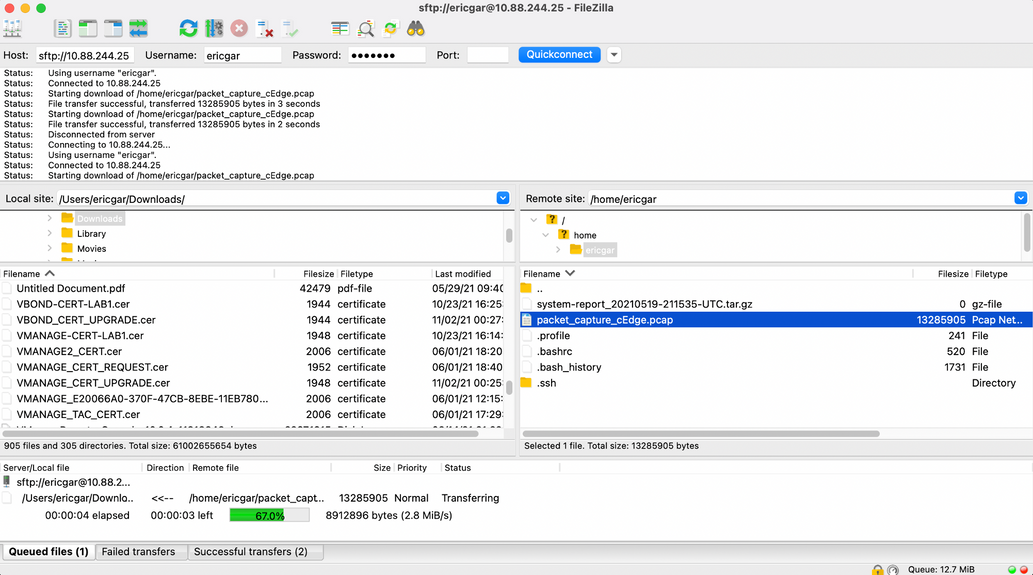
相關資訊